Cómo hacer el texto La prevención se extienda en Excel
En este artículo, aprenderemos cómo evitar que el texto se desborde en Excel 2010.
Para ajustar el texto en una celda de acuerdo con la altura del ancho, usamos la opción «Justificar» en Microsoft Excel 2010/2013. Es parte de las celdas de formato, simplemente seleccione la opción de «Justificar», el texto se desbordará en consecuencia.
Tomemos un ejemplo y entendamos.
Ingrese una declaración en la celda A2 sin que el texto se extienda a las celdas fuera del área del informe (el informe va de la Columna D).
Para evitar que el texto se extienda más allá del ancho del informe:
-
Primero asegúrese de que el texto escrito solo se ingresó en la celda A2.
-
Seleccione la celda A2: D2.
-
Vaya a la pestaña «Inicio» de la barra de menú. En el grupo de «Edición» haga clic en «Rellenar» de la lista desplegable seleccione «Justificar».
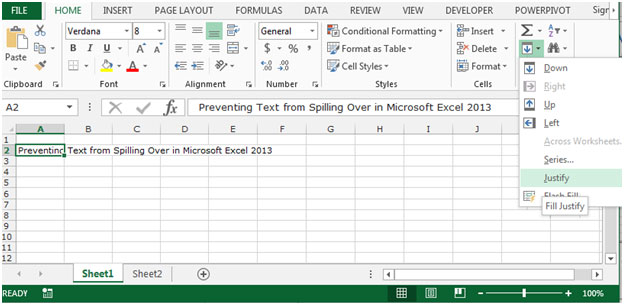
-
Aparece el siguiente mensaje: El texto se extenderá por debajo del rango seleccionado.
(Antes de hacer clic en Aceptar, asegúrese de que las celdas debajo de 3 estén vacías).
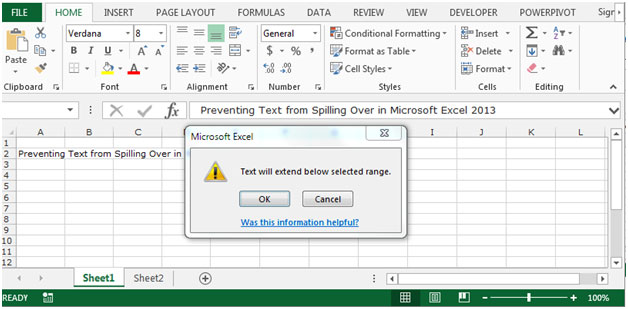
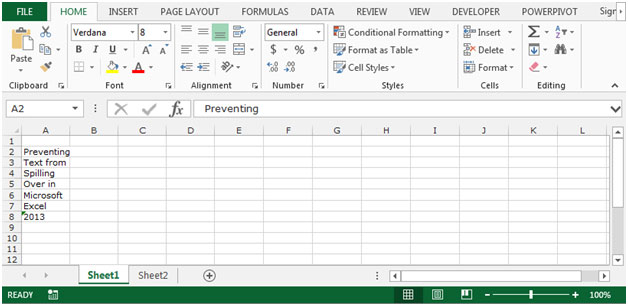
Otra forma en que puede hacerlo, presione la tecla Ctrl + 1 en su teclado, aparecerá el cuadro de diálogo Formato de celdas. Vaya a la pestaña Alineación, haga clic en Justificar en la lista desplegable vertical, haga clic en Aceptar.
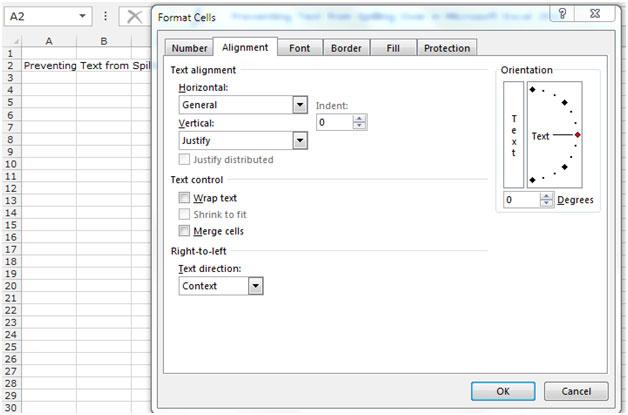
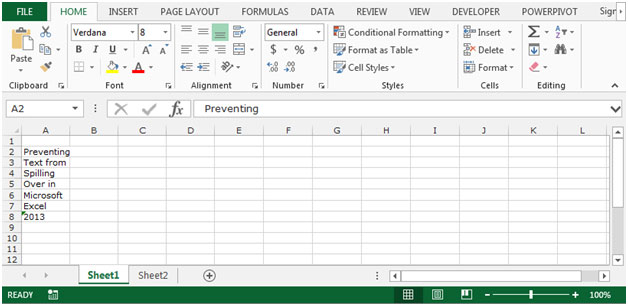
Esta es la forma en que puede evitar que el texto se desborde en Microsoft Excel 2010 y 2013.
Artículos populares:
link: / keyboard-formula-shortcuts-50-excel-shortcuts-to-incrementa-your-productividad [50 accesos directos de Excel para aumentar su productividad]
link: / formulas-and-functions-Introduction-of-vlookup-function [Cómo usar la función VLOOKUP en Excel]
link: / tips-countif-in-microsoft-excel [Cómo usar la función COUNTIF en Excel]
link: / excel-formula-and-function-excel-sumif-function [Cómo usar la función SUMIF en Excel]